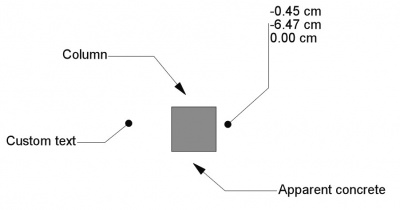Draft Label/tr: Difference between revisions
Skywalker21 (talk | contribs) (Created page with "* '''Özel''': Özel Metin özelliğinin içeriğini gösterir * '''İsim''': Hedef nesnenin adını gösterir * '''Etiket''': Hedef nesnenin etiketini gösterir * '''Konum'''...") |
Skywalker21 (talk | contribs) (Created page with "== Betik == Etiket aracı, aşağıdaki işlevi kullanarak makrolar ve Python konsolundan kullanılabilir:") |
||
| Line 53: | Line 53: | ||
* '''Malzeme''': Hedef nesnenin böyle bir özelliği varsa, hedef nesnenin malzemesinin etiketini gösterir. |
* '''Malzeme''': Hedef nesnenin böyle bir özelliği varsa, hedef nesnenin malzemesinin etiketini gösterir. |
||
== |
== Betik == |
||
Etiket aracı, aşağıdaki işlevi kullanarak [[macros/tr|makrolar]] ve Python konsolundan kullanılabilir: |
|||
The Text tool can by used in [[macros]] and from the python console by using the following function: |
|||
{{Code|code= |
{{Code|code= |
||
makeLabel(targetpoint=None,target=None,direction=None,distance=None,labeltype=None,placement=None) |
makeLabel(targetpoint=None,target=None,direction=None,distance=None,labeltype=None,placement=None) |
||
Revision as of 18:17, 4 January 2019
|
|
| Menü konumu |
|---|
| Taslak → Etiket |
| Tezgahlar |
| Draft, Yapı |
| Varsayılan kısayol |
| D L |
| Versiyonda tanıtıldı |
| - |
| Ayrıca bkz |
| Hiçbiri |
Tanım
Bu araç, etkin belgeye 2 bölümlü bir çizgi ve bir ok içeren bir metin parçası olan bir etiket ekler. Komutu başlatırken bir nesne veya alt eleman (yüz, kenar veya tepe) seçilirse, seçilen öğenin belirli bir niteliğini otomatik olarak görüntülemek için Etiket yapılabilir.
Nasıl Kullanılır
- İsteğe bağlı olarak, bir nesneyi veya bir nesnenin alt öğesini seçin (tepe, kenar veya yüz)
-
 Etiket düğmesine basınız veya D ve L tuşlarına basınız.
Etiket düğmesine basınız veya D ve L tuşlarına basınız. - 3D görünümünde bir ilk noktaya tıklayın veya hedef noktayı (ok pozisyonu) belirtmek için bir Koordinat yazın. Bu herhangi bir yerde olabilir, tam olarak seçilen eleman üzerinde olması gerekmez
- 3D görünümünde ikinci bir noktaya tıklayın veya düz parçanın başlangıcı olan orta noktayı belirtmek için Koordinat yazın.
- Metnin konumunu belirtmek için 3D görünümünde üçüncü bir noktaya tıklayın veya bir Koordinat yazın.
Seçenekler
- CTRL tuşuna basmak, hedefinizi uygun ek konumlara snap getirecektir.
- Koordinatları manuel olarak girmek için sayıları girin, ardından her bir X, Y ve Z bileşeni arasında ENTER tuşuna basın.
- ESC tuşuna basılması işlemi iptal edecektir.
- Düz parçanın yönü (sağ veya sol), metni sola veya sağa otomatik olarak hizalar.
Özellikler
- Veri Label Type: Bu etiket tarafından gösterilen bilgilerin türü (aşağıya bakın)
- Veri Custom Text: Etiket Türü özel olarak ayarlandığında görüntülenecek metin
- Veri Placement: Döndürmeyi ve metnin konumunu belirtir
- Veri Straight Distance: Düz parçanın uzunluğu
- Veri Straight Direction: Yatay veya dikey düz bölümün yönü
- Veri Target Point: Bu etiketle belirtilen nokta
- Görünüm Text Size: Metnin boyutu
- Görünüm Text Font: Metin için kullanılan font
- Görünüm Text Alignment: Metnin dikey hizalaması: Üst, orta veya alt
- Görünüm Text Color: Metnin rengi
- Görünüm Çizgi Genişliği: Çizginin genişliği
- Görünüm Çizgi Rengi: Çizginin rengi
- Görünüm Arrow Type: Okun türü: Nokta, daire, ok veya kene.
- Görünüm Arrow Size: Okun boyutu
- Görünüm Frame: Metnin etrafına bir çerçeve çizer
Etiket türleri
- Özel: Özel Metin özelliğinin içeriğini gösterir
- İsim: Hedef nesnenin adını gösterir
- Etiket: Hedef nesnenin etiketini gösterir
- Konum: Hedef nesnenin koordinatlarını (Yerleşim taban noktası) veya varsa hedef köşenin koordinatlarını veya hedef alt listenin merkezinin (kütle merkezinin) koordinatlarını gösterir
- Uzunluk: Mümkünse, hedef alt öğenin uzunluğunu gösterir
- Alan: Mümkünse hedef alt alanın alanını gösterir.
- Ses: Mümkünse, hedef nesnenin sesini gösterir
- Künye: Hedef nesne böyle bir özelliğe sahipse, (tüm Yapı nesnelerinde olduğu gibi), hedef nesnenin etiket değerini gösterir.
- Malzeme: Hedef nesnenin böyle bir özelliği varsa, hedef nesnenin malzemesinin etiketini gösterir.
Betik
Etiket aracı, aşağıdaki işlevi kullanarak makrolar ve Python konsolundan kullanılabilir:
makeLabel(targetpoint=None,target=None,direction=None,distance=None,labeltype=None,placement=None)
- Returns the newly created object.
Example:
import FreeCAD,Draft
selection = FreeCADGui.Selection.getSelectionEx()[0]
Draft.makeLabel(FreeCAD.Vector(10,-10,0),selection,"Horizontal",20,"Label")